Nous vous avons déjà montré comment rétrograder de Windows 7 à Windows XP afin de pouvoir revenir à votre installation précédente de Windows XP à partir de Windows 7.
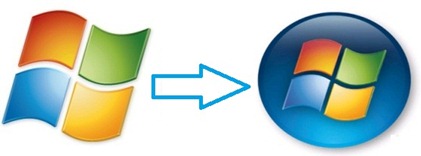
Cet article décrit comment procéder rétrograder de Windows 7 à Vista. La procédure est à peu près similaire à la mise à niveau vers XP à partir du guide Windows 7.
1. Ouvrez le lecteur Windows 7 et assurez-vous que Windows.old est à la racine du lecteur. Nous utilisons le dossier Windows.old pour restaurer Windows Vista à partir de Windows 7. Ainsi, sans le dossier Windows.old, il n’est pas possible de revenir à Vista à partir de Windows 7.
2. Assurez-vous donc de disposer de suffisamment d’espace libre sur votre lecteur Windows 7 (généralement le lecteur “C”) car vous devez déplacer tout le contenu de Windows 7 vers un dossier, puis vous devez copier le contenu de Vista à partir du dossier Windows.old.
Prenez note de la lettre du lecteur DVD et de la lettre du lecteur installé de Windows 7.
3. Insérez le disque d’installation de Windows 7 dans le lecteur de DVD et redémarrez votre PC pour démarrer l’environnement de récupération.
4. Sur le premier écran, sélectionnez la langue, le format d’heure et de devise et la méthode de saisie au clavier et cliquez sur Suivant.
5. Dans la fenêtre Installer Windows, cliquez sur Répare ton ordinateur option pour lancer la boîte de dialogue Options de récupération système.
6. Sélectionnez votre système d’exploitation Windows 7 et cliquez sur Suivant.
7. Cliquez ici Invite de commandes pour lancer le même.
8. Maintenant, tapez les commandes suivantes une par une et appuyez sur Entrée après chaque commande pour déplacer tout le contenu de Windows 7 vers un nouveau dossier (ici “C” est la lettre de lecteur de Windows 7).
C:
Md Win7
Déplacer Windows Win7 Windows
Déplacer “Program Files” “Win7 Program Files”
Déplacer les utilisateurs utilisateurs Win7
Attrib –h –s –r ProgramData
Déplacer ProgramData Win7 ProgramData
Rd “Documents et paramètres”
9. Dans cette étape, vous copiez le contenu du dossier Windows.old sur le lecteur. Maintenant, tapez les commandes suivantes une par une et appuyez sur Entrée après chaque commande (ici “C” est la lettre du lecteur Windows 7 et D est la lettre du lecteur DVD).
déplacer /yc:Windows.oldWindows c:
déplacer / y “c: Windows.old Program Files” c:
déplacer /yc:Windows.oldProgramData c:
déplacer /yc:Windows.oldUsers c:
déplacer / y “c: Windows.old Documents and Settings” c:
dix. Vous avez presque fini! Il est temps de restaurer le secteur de démarrage du système d’exploitation Vista en entrant la commande suivante (encore une fois, “D” est la lettre du lecteur de DVD):
D: boot bootsect / nt60 c:
11. Enfin, tapez exit et redémarrez votre PC pour commencer à utiliser votre système d’exploitation Windows Vista. Vous pouvez maintenant supprimer le fichier en toute sécurité Win7
dossier dans le répertoire racine du lecteur “C” pour libérer de l’espace disque. Bonne chance!